Создание новой виртуальной машины ECS
В этой инструкции описаны действия, с помощью которых можно создать виртуальные машины ECS в консоли управления Advanced.
Войдите в консоль управления Advanced:
Чтобы открыть список сервисов, нажмите Service List.
Перейдите в раздел .
Нажмите Create ECS.
Задайте основные параметры на этапе Configure Basic Settings:
Параметр
Описание
AZ
Выберите одну из зон доступности. Также можно оставить настройку по умолчанию — Random. В этом случае система автоматически определит зону доступности.
Примечание
AZ (зоны доступности) — это физическое местоположение дата-центров в пределах региона, использующее независимое электроснабжение и сети. AZ в одном регионе могут взаимодействовать друг с другом через интрасеть.
Чтобы повысить доступность и надежность приложений, создайте ВМ ECS в разных AZ.
Чтобы сократить задержку в сети, создайте ВМ ECS в той же AZ. Например, для крупного приложения важно расположить все сервисы в одной зоне доступности, что улучшит его скорость работы.
Specifications
Выберите спецификацию виртуального сервера.
Image
Выберите тип образа и операционную систему.
Public Image — это стандартный широко используемый образ, который доступен всем пользователям. В нем содержится операционная система и предустановленные общедоступные приложения.
Доступны операционные системы:
- Серверная ОС Essentials®
Выберите в Public Image — Серверная ОС Essentials и версию операционной системы.
- Linux®
Выберите в Public Image одну из операционных систем на основе Linux (Ubuntu®, CentOS®, OpenSUSE®, Fedora® или Debian®) и ее версию.
Private Image — частный образ с данными операционной системы или службы, созданные с помощью общедоступных приложений и личных приложений пользователя.
Частные образы доступны только пользователям, создавших их. Это могут быть: образ системного диска, образ диска с данными или полный образ ВМ ECS.
Shared Image — частный образ, которым другой пользователь поделился с вами.
System Disk
Выберите параметры системного диска EVS, укажите дополнительные диски и задайте размеры.
Диски EVS классифицируются в зависимости от I/O-производительности: High I/O или Ultra-high I/O.
Подробнее про типы и производительность дисков EVS.
Нажмите Next: Configure Network.
Задайте параметры сети на этапе Configure Network:
Параметр
Описание
Network
Из раскрывающегося списка выберите:
VPC — выберите облачную выделенную сеть или создайте новую, нажав Create VPC.
После создания VPC и подсети вернитесь к настройке ECS (на вкладку с настройкой ВМ), обновите поле
 (Refresh) и выберите нужные значения.
(Refresh) и выберите нужные значения.Subnet — подсеть будет выбрана автоматически.
Задайте назначение IP-адреса — Automatically assign IP address (автоматически) или Manually specify IP address (вручную).
Если VPC и подсеть ранее не были созданы, то система предложит для них настройки по умолчанию.
Extension NIC
Укажите дополнительные сетевые адаптеры (Add NIC). Функция может потребоваться, если нужно создать на ВМ виртуальное сетевое устройство, например, межсетевой экран.
Security Group
Выберите группу безопасности.
Также можно создать новую группу безопасности. После создания группы безопасности вернитесь на вкладку с настройкой ВМ, обновите список Security Group и выберите созданную группу.
EIP
Выберите режим использования внешнего IP-адреса:
Auto assign — автоматическое назначение EIP для виртуальной машины.
Use existing — выбор предварительно созданного EIP из пула свободных внешних IP-адресов.
Do not use — не использовать EIP.
Примечание
Если EIP не назначен при создании ВМ, то это можно сделать позже. Подробнее в инструкции Управление EIP.
Billed By
Укажите порядок оплаты за трафик, если ранее вы выбрали автоматическое создание EIP — Auto assign.
By Bandwidth — будет оплачиваться время использования ширины канала трафика. Этот вариант подходит для серверов с высокой стабильной нагрузкой на сеть.
By Traffic — будет оплачиваться количество использованных гигабайт, вне зависимости от времени использования. Подходит для серверов, к данным которых важно получить быстрый доступ, но при этом у них нет постоянной и высокой нагрузки на сеть.
Shared Bandwidth — будет оплачиваться время использования максимальной ширины канала трафика для всех прикрепленных внешних IP-адресов. Подходит, когда нужно распределять трафик одной полосы сети между несколькими IP-адресам.
В поле Bandwidth Size выберите ширину канала трафика. Минимальная скорость — 1 Мбит/с, максимальная — 2000 Мбит/с.
Нажмите Next: Configure Advanced Settings.
Задайте расширенные параметры на этапе Configure Advanced Settings:
Параметр
Описание
ECS Name
Задайте уникальное название виртуальной машине ECS.
Login Mode
Выберите один из двух способов авторизации:
Password — с помощью пароля
Придумайте и введите пароль в поле Password.
Username по умолчанию — root.
В поле Confirm Password повторите введенный ранее пароль.
Примечание
Сохраните пароль в безопасном месте. Он необходим для авторизации в ВМ ECS, повторной инсталляции или изменения операционной системы.
C помощью логина и пароля можно подключиться к ВМ как через консоль Remote Login, так и по SSH.
Key Pair — с помощью ключевой пары
В поле Login Mode выберите Key Pair.
В поле Key Pair выберите из раскрывающегося списка существующую ключевую пару или создайте новую, нажав на Create Key Pair.
После создания вернитесь в окно настройки ВМ, обновите поле Key Pair и выберите нужную ключевую пару.
Активируйте опцию I acknowledge that I have obtained private key file <> and that without this file I will not be able to log in to my ECS.
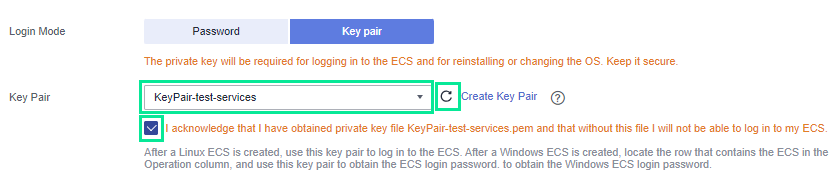
См.также
ECS Group
(Опционально) Выберите группу виртуальных машин.
Подробнее про создание группы ECS и прикрепление ВМ к группе ECS.
В поле Advanced Options
(Опционально) Активируйте опцию Configure now, если нужно добавить данные пользователя, тег или IAM-представительство.
User Data — введите пользовательский скрипт данных, который будет автоматически отправлен в ВМ ECS при первом запуске.
Например, с помощью пользовательского скрипта можно настроить разрешения для root-пользователя на удаленный вход в ECS Linux.
Tags — укажите теги, предварительно созданные для сортировки сервисов.
Agency — выберите IAM-представительство для делегирования доступов к другому аккаунту или облачным сервисам вовне.
Нажмите Next: Confirm.
Задайте параметры на заключительном этапе Confirm:
Параметр
Описание
Configuration
Проверьте настройки виртуальной машины ECS.
Enterprise Project
Выберите ранее созданный проект или проект по умолчанию «default», если не создан иной.
Рекомендуется создать собственный EPS-проект. С его помощью можно группировать ресурсы, если в аккаунте работает несколько пользователей или имеется несколько проектов, а также назначать политики для конкретного проекта.
Create Quantity
(Опционально) Укажите количество ВМ ECS, которые нужно создать с такими же настройками. Максимальное количество ВМ зависит от квоты и уже созданных виртуальных машин.
Завершите создание виртуальной машины, нажав Apply Now.
ВМ ECS будет готова к использованию через несколько минут, когда она появится в списке виртуальных машин и ее статус изменится на «Running».
После создания вы можете перейти к подключению к ВМ или настройкам управления.
для Dev & Test